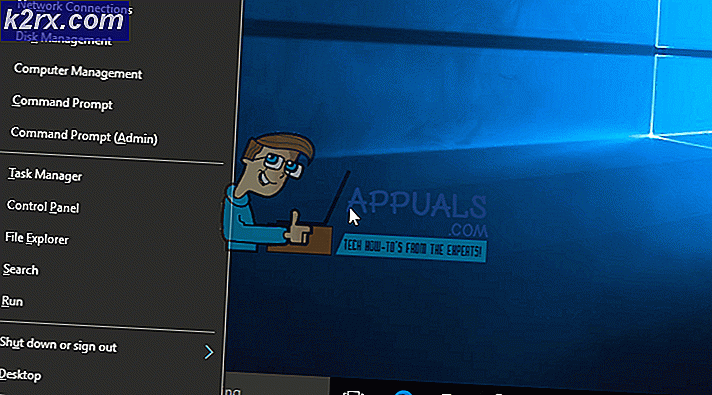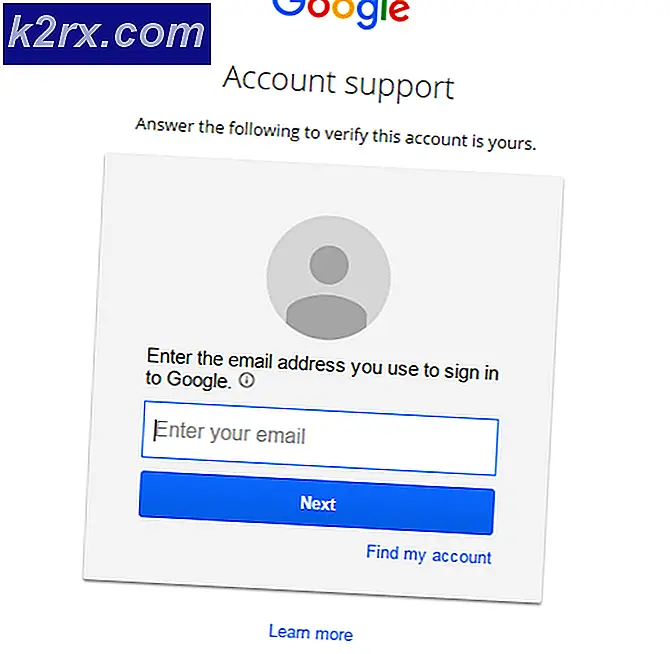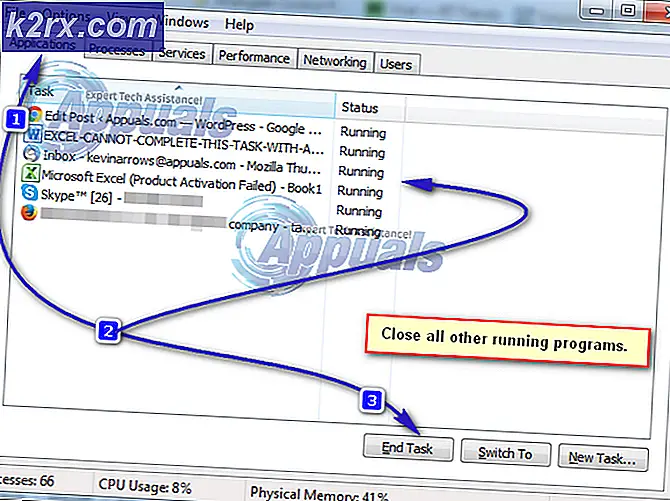Spielerunknows Schlachtfeld-Optimierungshandbuch
Seit seiner Veröffentlichung im März 2017 ist das Playerunknown's Battlegrounds berüchtigt für seine schlechten Leistungen. Spieler mit starken und schwachen Computern waren mit Stürzen bei Bildrate, Stottern, Spielstopps und gelegentlichen Spielabstürzen konfrontiert.
Seitdem hat Bluehole das Spiel ständig optimiert, um die Leistung zu verbessern. Fast ein Jahr später sind die meisten Menschen mit starker Hardware mit relativ weniger Problemen konfrontiert. Spieler mit vergleichsweise schwächeren Maschinen kämpfen jedoch um glatte 60 FPS.
Es gibt eine Reihe von Verbesserungen und Optimierungen, die Benutzer gefunden haben.
Treiber aktualisieren
Stellen Sie sicher, dass Sie die neuesten Grafikkartentreiber installiert haben. Verwenden Sie Geforce Experience und AMD Gaming Evolved, um Treiber für Ihre Grafikkarte zu aktualisieren.
Deaktivieren Sie die Vollbildoptimierung
- Navigieren Sie zum PUBG-Installationsordner in der Steam-Bibliothek.
- Klicken Sie mit der rechten Maustaste auf TSLGame.exe und klicken Sie auf Eigenschaften.
- Aktivieren Sie unter der Registerkarte Kompatibilität das Kontrollkästchen 'High DPI-Skalierung überschreiben'.
- Wählen Sie "Anwendung" aus dem Dropdown-Menü.
- Klicken Sie auf Anwenden.
Startoptionen
- Öffne deine Dampfbibliothek, klicke mit der rechten Maustaste auf PUBG und gehe zu den Eigenschaften.
- Wählen Sie auf der Registerkarte Allgemein die Option Startoptionen festlegen aus
- Fügen Sie Folgendes hinzu:
-USEALLAVAILABLECORES -sm4 -malloc = system -maxMem = 7168 -refresh 144
Stellen Sie sicher, dass Sie den RAM-Wert entsprechend Ihrem System ändern.
NVIDIA GTX
Wenn Sie eine NVIDIA-Grafikkarte installiert haben, können Sie die folgenden Verbesserungen vornehmen, um zusätzliche Leistungsverbesserungen zu erzielen.
PRO TIPP: Wenn das Problem bei Ihrem Computer oder Laptop / Notebook auftritt, sollten Sie versuchen, die Reimage Plus Software zu verwenden, die die Repositories durchsuchen und beschädigte und fehlende Dateien ersetzen kann. Dies funktioniert in den meisten Fällen, in denen das Problem aufgrund einer Systembeschädigung auftritt. Sie können Reimage Plus herunterladen, indem Sie hier klickenNVIDIA Systemsteuerung
- Klicken Sie mit der rechten Maustaste auf den Desktop und öffnen Sie die Nvidia-Systemsteuerung.
- Wechseln Sie zur Registerkarte "3D-Einstellungen verwalten" auf der linken Seite.
- Klicken Sie auf das Menü mit den Programmeinstellungen und wählen Sie TslGame. Wenn es nicht verfügbar ist, klicke auf Hinzufügen und navigiere zur ausführbaren Spieldatei im Steam-Verzeichnis unter \ common \ PUBG \ TslGame \ Binaries \ Win64 \
- Ändern Sie "Threading-Optimierung" und "Texturfilterung - Trilineare Optimierung" auf "Ein".
- Ändern Sie den Energiesparmodus in "Maximale Leistung bevorzugen".
- Ändern Sie 'Texture filtering - Quality' zu 'High performance'.
NVIDIA Profilinspektor
- Gehen Sie zu diesem Link https://forums.guru3d.com/threads/nvidia-aa-guide.336854/ und laden Sie Nvidia Inspector herunter
- Entpacken Sie die Datei und starten Sie NvidiaProfileInspector.exe
- Tippe PLAYERUNKNOWN in die Suchleiste in der oberen linken Ecke des Bildschirms und wähle "PLAYERUNKNOWN'S BATTLEGROUNDS".
- Lokalisieren Sie die Antialiasing-Kompatibilität und ändern Sie den Wert in 0x080100C5 (Mass Effect 2, Mass Effect 3).
5. Klicken Sie oben rechts auf Änderungen anwenden und beenden Sie das Programm.
AMD Radeon
AMD-Benutzer können dieselben Einstellungen wie Nvidia-Benutzer verwenden, sollten jedoch die Einstellung "Shader Cache" deaktivieren.
PRO TIPP: Wenn das Problem bei Ihrem Computer oder Laptop / Notebook auftritt, sollten Sie versuchen, die Reimage Plus Software zu verwenden, die die Repositories durchsuchen und beschädigte und fehlende Dateien ersetzen kann. Dies funktioniert in den meisten Fällen, in denen das Problem aufgrund einer Systembeschädigung auftritt. Sie können Reimage Plus herunterladen, indem Sie hier klicken